Beste Backup-Software für Windows 10
Warum du mir vertrauen solltest
Hallo, mein Name ist Thomas Boldt und ich war schrecklich, wenn es darum ging, Backups zu erstellen. Früher war. Ich erstelle riesige Mengen digitaler Daten in Form von Fotos, digitalen Designarbeiten und Software-Reviews wie diesem, aber fast alles ist auf meinem PC gespeichert. Da so viel von meinem Leben auf Computern basiert, ist es für mich absolut sinnvoll, beim Sichern meiner Daten äußerst vorsichtig zu sein, um sicherzustellen, dass nichts verloren geht. Ich habe nicht immer so gedacht - aber Sie müssen Ihre wertvollen Erinnerungen nur einmal verlieren, bevor Sie ernsthaft mit Backups anfangen. Wenn ich anfangs etwas vorsichtiger gewesen wäre, hätte ich nicht so lange gewartet.
Vor ungefähr einem Jahrzehnt hatte ich einen alten Festplattenstempel, der einen großen Teil meiner frühen Fotoarbeiten enthielt. Die ersten Entwicklungsschritte meines fotografischen Stils sind für immer vorbei, weil ich nicht dachte, dass meine Festplatte unerwartet ausfallen würde. Seit dieser Katastrophe habe ich regelmäßig Backups erstellt, aber bevor ich diese Bewertung schrieb, war mein Backup-System vollständig manuell. Das manuelle Erstellen von Backups erfordert viel Zeit und Mühe, die für andere Projekte besser geeignet sind. Daher habe ich beschlossen, dass es an der Zeit ist, einen besseren Weg zum Schutz meiner Daten zu finden. Hoffentlich hilft Ihnen meine Erkundung der verschiedenen für Windows 10 verfügbaren Sicherungsprogramme dabei, sicherzustellen, dass Sie nicht in die unglücklichen Fußstapfen meiner Vergangenheit treten.
Die Wahrheit über das Speichern Ihrer Daten
Obwohl Sie nur eine Kopie Ihrer Dateien erstellen, ist die Wartung eines ordnungsgemäßen Sicherungssystems nicht so einfach, wie es scheint. Wenn Sie nur ein paar Dokumente sichern, können Sie sie möglicherweise manuell auf einen kleinen USB-Stick kopieren, aber das reicht nicht aus, wenn Sie viele Dateien haben - und das wird es definitiv nicht Stellen Sie sicher, dass Sie über die regelmäßig aktualisierten Sicherungen verfügen, die Sie zum Sichern Ihrer Daten benötigen.
Wenn Sie Ihre Daten ordnungsgemäß sichern möchten, benötigen Sie zunächst mindestens ein externes Laufwerk mit hoher Kapazität. Die Preise pro Gigabyte sind in den letzten Jahren stark gesunken, und Laufwerke mit 3 oder 4 Terabyte werden immer günstiger. Dies könnte Sie dazu verleiten, das größte Laufwerk zu kaufen, das Sie finden können. Es ist jedoch wichtig zu wissen, dass nicht alle Laufwerke gleich sind. Einige Laufwerke fallen häufiger aus als andere, und einige, die Sie nicht als Hauptcomputerlaufwerk verwenden möchten, eignen sich für gelegentliche Sicherungen.
Ich werde zwar keinen bestimmten Typ oder Hersteller eines Laufwerks empfehlen, aber es gibt Leute, deren gesamtes Geschäft auf Festplatten basiert: Betreiber von Rechenzentren. Sie verfügen über riesige Datenmengen zu Laufwerksausfallraten, und obwohl sie nicht gerade wissenschaftliche Forschung betreiben, sind die Ergebnisse einen Blick wert. Sie können den Datensatz eines Unternehmens hier einsehen, aber es ist wichtig zu beachten, dass selbst wenn Sie das Laufwerk kaufen, das am wenigsten ausfällt, dies nicht bedeutet, dass es niemals ausfallen kann - es verbessert nur Ihre Chancen. Auf einer ausreichend langen Zeitachse fällt jedes Laufwerk aus und wird unzuverlässig oder unbrauchbar, weshalb Backups unbedingt erforderlich sind.
Solid-State-Laufwerke (SSDs) fallen seltener aus als ältere Festplatten mit sich drehenden Magnetplatten, hauptsächlich weil sie keine beweglichen Teile haben. Es gibt auch andere eher technische Gründe, die jedoch etwas außerhalb des Geltungsbereichs dieses Artikels liegen. SSDs sind auch immer noch weitaus teurer als platterbasierte Laufwerke. Dies bedeutet, dass sie normalerweise nicht die besten Kandidaten für Sicherungslaufwerke sind, es sei denn, Sie haben nur eine geringe Datenmenge zum Sichern.
Wenn Sie mehr über den Vergleich von SSD und HDD erfahren möchten, finden Sie hier einen guten Überblick über das Thema.
Die goldene Regel beim Sichern von Daten lautet, dass sie nur dann wirklich sicher sind, wenn sie sich an mindestens zwei separaten Sicherungsorten befinden. Als ich noch am College war, hatte ich Professoren, die sagten, digitale Daten existierten nicht einmal wirklich, es sei denn, sie wurden an zwei verschiedenen Orten gespeichert. Das mag übertrieben erscheinen, aber der einzige Weg, wie ein Festplattenabsturz schlimmer sein kann, ist, wenn Ihre Sicherungsdaten ebenfalls beschädigt sind. Plötzlich scheint ein anderes Sicherheitsnetz eine großartige Idee zu sein, aber bis dahin ist es zu spät, eines einzurichten.
Im Idealfall sollte sich eine Ihrer Sicherungskopien an einem physisch von der Originalkopie getrennten Ort befinden. Dies ist möglicherweise keine Option für vertrauliche professionelle Dateien. Wenn Sie jedoch mit so sensiblem Material arbeiten, sollten Sie ein Cybersicherheitsteam beauftragen, um die Dinge zu erledigen, anstatt sich für einen DIY-Ansatz zu entscheiden.
Wenn alle Ihre Laufwerke den Geist aufgeben, hat sich eine ganze Branche um die Datenwiederherstellung entwickelt, aber es kann Tausende von Dollar für plattenbasierte Laufwerke kosten. Sie müssen in einem staubfreien Reinraum geöffnet, hoffentlich repariert und dann wieder versiegelt werden, und selbst nach alledem gibt es keine Garantie dafür, dass Sie Ihre Dateien zurückerhalten. Möglicherweise erhalten Sie etwas davon zurück oder absolut nichts - aber es wird Ihnen wahrscheinlich trotzdem eine Gebühr berechnet.
Die intelligente Lösung besteht nur darin, ordnungsgemäße Backups zu erstellen. Es ist gar nicht so schwer - oder zumindest nicht, wenn Sie die richtige Backup-Software ausgewählt haben.
Benötigen Sie eine PC-Sicherungssoftware?
Die Kurzversion ist, dass fast jeder Backup-Software benötigt. Wenn Sie keine Sicherungskopie Ihrer Dateien haben, ist das so, als ob Sie ein Haus ohne Feuerversicherung besitzen: Ohne diese Versicherung scheint alles in Ordnung zu sein, bis plötzlich nichts mehr in Ordnung ist und Ihr gesamtes Leben für immer verändert ist. In diesem Beispiel ist es Ihr digitales Leben, aber viele Menschen denken nicht darüber nach, wie fragil es ist, nur eine einzige Kopie ihrer Daten zu haben - bis sie verschwunden sind.
Ich hoffe, das oben Genannte hat Sie nicht erschreckt, aber es ist wichtig, dass Sie wissen, womit Sie es zu tun haben. Aber betrifft es Sie wirklich persönlich?
Es hängt davon ab, wie tief Sie den digitalen Lebensstil annehmen. Wenn Sie Ihren Computer nur zum Speichern einiger Fotos und Dokumente verwenden, können Sie wahrscheinlich die in Windows 10 integrierte Sicherungsfunktion verwenden. Sie ist nicht gerade schlecht, aber das grundlegendste Sicherungssystem, das Sie möglicherweise erstellen können. Solange Sie daran denken können, Ihr Backup zu aktualisieren, verlieren Sie möglicherweise nicht zu viele Dateien, wenn etwas mit Ihrer Festplatte passiert. Ein dediziertes Backup-Programm ist jedoch eine viel bessere Option.
Wenn Sie Ihren Computer professionell verwenden, benötigen Sie unbedingt eine Sicherungslösung, die robust genug ist, um sicherzustellen, dass Sie keine Ihrer Dateien oder Daten Ihres Kunden verlieren. Selbst wenn Sie nur persönliche Dateien speichern, die Sie regelmäßig verwenden, sollten Sie sicherstellen, dass Sie über Sicherungskopien verfügen, die sicher gespeichert und regelmäßig aktualisiert werden. Eine gute Sicherungssoftware macht diesen Job unendlich einfacher als der Versuch, ihn manuell zu handhaben oder das integrierte Windows 10-Sicherungssystem zu verwenden.
Wie wir die Gewinner ausgewählt haben
Gute Backup-Software bietet mehr als man denkt, und die verfügbaren Programme sind nicht alle gleich - weit davon entfernt. So haben wir jedes der Sicherungsprogramme in dieser Überprüfung bewertet:
Bietet es geplante Backups an?
Das Aktualisieren Ihrer Backups ist eines der größten Probleme im gesamten Prozess. Ein Backup von vor sechs Monaten ist besser als nichts, aber ein Backup von gestern ist weitaus hilfreicher, wenn etwas schief geht. Mit einer guten Sicherungssoftware können Sie den Sicherungsvorgang in regelmäßigen Abständen planen, sodass Sie ihn einmal konfigurieren und sich dann nicht erneut darum kümmern müssen.
Kann es sequentielle Backups erstellen?
Festplatten können auf seltsame Weise ausfallen. Manchmal kann Malware einige Ihrer Dateien beschädigen, bevor Sie sie bemerken oder bevor Ihre Sicherheitssoftware sie abfängt. Obwohl dies selten vorkommt, kann dies bedeuten, dass Ihr geplanter Sicherungsvorgang ausgeführt wird und eine Kopie der beschädigten Version Ihrer Dateien speichert (irgendwelche Altered Carbon-Fans da draußen?). Mit einer guten Sicherungssoftware können Sie mehrere datierte Sicherungskopien erstellen und so eine frühere, nicht beschädigte Version der Dateien wiederherstellen.
Kann es Ihren gesamten Computer sichern?
Wenn das Schlimmste passieren sollte und Ihre Festplatte vollständig ausfällt, kann die Konfiguration Ihrer neuen Festplatte sehr aufwändig sein. Das manuelle Neuinstallieren und Aktualisieren von Windows kann sehr lange dauern, ganz zu schweigen von der Neuinstallation aller Ihrer Lieblingsprogramme. Wenn Sie ein bootfähiges Backup Ihres gesamten Computers zur Hand haben, sind Sie viel schneller einsatzbereit als alles von Hand wiederherzustellen.
Kann es nur Ihre neuen und geänderten Dateien sichern?
Während die Laufwerkspreise fallen, sind sie immer noch nicht gerade billig. Wenn Sie Ihr gespeichertes Backup nur mit neuen und überarbeiteten Dateien aktualisieren, können Sie ein viel kleineres Speicherlaufwerk verwenden, als Sie es sonst tun würden. Dies beschleunigt auch Ihren Sicherungsprozess, was eine große Hilfe sein kann, wenn Sie große Datenmengen speichern.
Kann es Ihre Dateien an einem Netzwerkspeicherort speichern?
Dies ist eine erweiterte Funktion, als die meisten gelegentlichen Heimanwender benötigen. Da jedoch eine physisch separate Sicherung eine der „Best Practices“ für eine gute Datenverwaltung ist, sollte sie aufgenommen werden. Wenn Sie über ein NAS-Setup verfügen oder auf einen großen externen FTP-Server zugreifen, kann es sehr hilfreich sein, über eine Software zu verfügen, die weiß, wie auf Netzwerkspeicherorte zugegriffen wird.
Ist es einfach zu bedienen?
Dies mag wie ein offensichtlicher Punkt erscheinen, ist aber tatsächlich ziemlich wichtig. Einer der Hauptgründe, warum sich die Leute nicht die Mühe machen, richtige Backups zu erstellen, ist, dass es zu viel Arbeit zu sein scheint. Daher sollte jedes Programm, das nicht einfach ist, vermieden werden. Ein gutes Sicherungsprogramm ist so einfach zu konfigurieren und zu verwenden, dass es Ihnen nichts ausmacht, alles einzurichten.
Ist es erschwinglich?
Das Speichern und Wiederherstellen von Daten hat etwas zur Folge, das einige Unternehmen zu hohen Gebühren veranlasst. Vielleicht liegt es daran, dass sie verstehen, wie wertvoll Ihre Daten für Sie sind, aber es erscheint vernünftiger, die Software erschwinglich zu halten, damit jeder geschützt bleibt.
Ist es für mehrere Geräte verfügbar?
Viele Menschen haben mehr als einen Computer, und in einem kleinen Büro oder Familienhaushalt kann es einige geben. Die meisten Softwarelizenzen werden für einzelne Computer verkauft, was bedeutet, dass der Kauf mehrerer Lizenzkopien ziemlich teuer werden kann. Im Idealfall können Sie die beste Sicherungssoftware auf mehreren Geräten installieren, um sicherzustellen, dass alle Ihre Daten sicher sind, unabhängig davon, auf welchem Computer sie sich befinden.
Der Kreis der Gewinner
Die bestbezahlte Backup-Software: Acronis True Image
(49, 99 USD für 1 Computer, 79, 99 USD für 3 Computer, 99, 99 USD für 5 Computer)
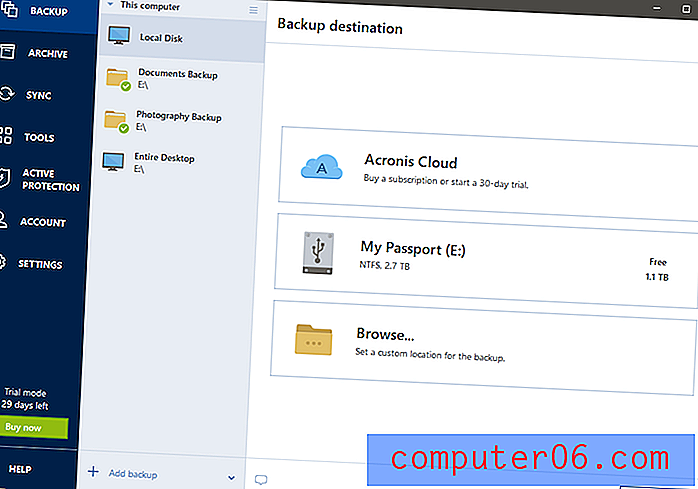
Sie können auf jedem an den Computer angeschlossenen Laufwerk, der Acronis Cloud (Abonnement erforderlich), FTP-Servern oder NAS-Geräten in Ihrem lokalen Netzwerk sichern
Es gibt nicht sehr viele Softwareprogramme, die Benutzerfreundlichkeit und leistungsstarke Funktionen perfekt in Einklang bringen. Daher ist es immer ein Vergnügen, ein neues zu entdecken. Acronis True Image aktiviert alle im Abschnitt "Wie wir die Gewinner ausgewählt haben" aufgeführten Kontrollkästchen und enthält darüber hinaus eine Reihe zusätzlicher Tools. Das einzige kleine Problem, das ich mit dem Programm hatte, war, dass Sie ein Acronis-Konto einrichten müssen, um das Programm verwenden zu können, aber es verwendet dies, um Cloud-Backups und andere Onlinedienstintegrationen zu verwalten. Das Einrichten eines Kontos ist recht einfach, erfordert jedoch offensichtlich einen Internetzugang und eine funktionierende E-Mail-Adresse.
Sobald die Anmeldung nicht mehr möglich ist, bietet Ihnen Acronis eine einfache Benutzeroberfläche, die Sie beim Einrichten Ihres ersten Backups unterstützt. Sie können wählen, ob Sie Ihren gesamten Desktop oder nur einen bestimmten Satz von Ordnern sichern möchten, und es gibt eine Vielzahl von Anpassungsoptionen in Bezug auf Speicherort, Zeitplan und Methode.
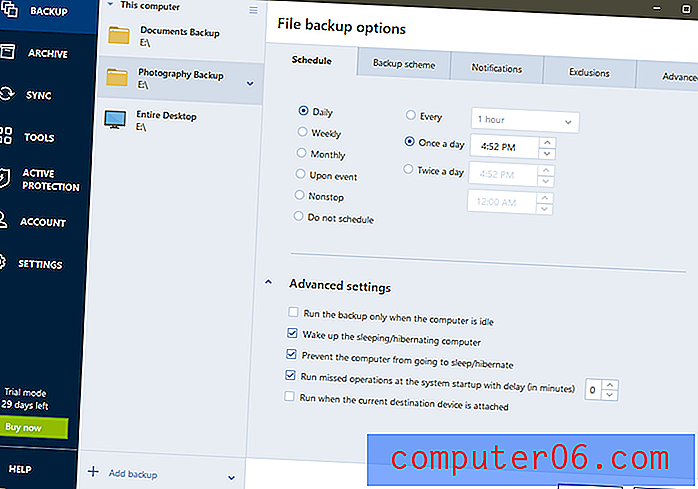
Das Planen von Backups ist wahrscheinlich einer der wichtigsten Teile des gesamten Prozesses, und Sie haben mit Acronis ein hohes Maß an Flexibilität. Eine der nützlichsten Funktionen ist die Möglichkeit, den Computer aus dem Ruhezustand zu aktivieren, um die geplante Sicherung durchzuführen. Sie müssen sich also keine Sorgen machen, dass eine Sicherung verpasst wird, wenn Sie den Zeitplan vergessen und Ihren Computer in einer Sicherungsnacht in den Ruhezustand versetzen .
Die verfügbaren Sicherungsmethoden sind ebenfalls sehr umfangreich, sodass Sie zwischen einer einzelnen Sicherungskopie, mehreren vollständigen Sicherungen oder einer Reihe von inkrementellen Systemen wählen können, mit denen Sie Platz sparen können. Wenn keines davon der Rechnung entspricht, können Sie ein vollständig benutzerdefiniertes Schema definieren, das Ihren spezifischen Anforderungen entspricht.
Neben diesen hervorragenden Sicherungsoptionen bietet Acronis True Image auch eine Reihe weiterer hilfreicher Tools für die Arbeit mit Ihren Laufwerken und Daten. Mit dem Archivierungswerkzeug können Sie große, selten verwendete Dateien auf einem separaten Laufwerk oder in der Acronis Cloud speichern. Mit dem Synchronisierungstool können Sie die Acronis Cloud als Übertragungsmethode verwenden, um sicherzustellen, dass alle Ihre Dateien auf allen Ihren Geräten verfügbar sind.
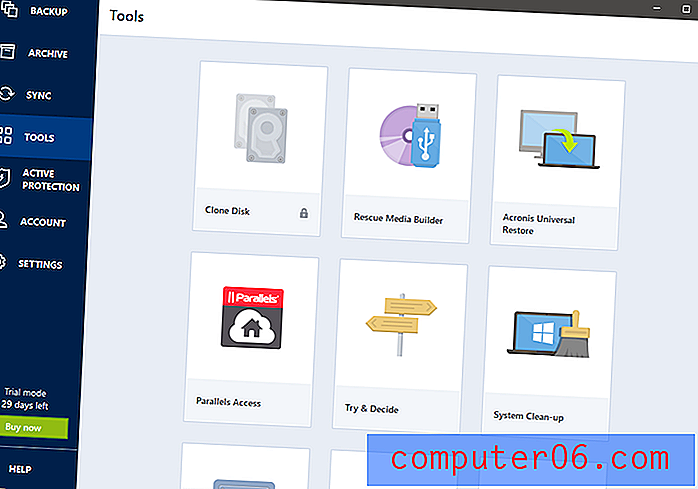
Der Abschnitt Tools selbst enthält eine Reihe nützlicher Funktionen für den Umgang mit Ihren Daten. Sie können eine bootfähige Kopie eines gesamten Laufwerks erstellen, um es auf einem neuen Computer zu installieren, Rettungsmedien erstellen, um Computerprobleme zu diagnostizieren, oder Ihre Daten sicher von einem Laufwerk löschen, bevor Sie sie recyceln. Das vielleicht einzigartigste davon ist das Tool "Try and Decide", mit dem Sie im Wesentlichen eine "Sandbox" für virtuelle Maschinen erstellen können, um E-Mail-Anhänge von unbekannten Absendern zu öffnen oder potenziell gefährliche Softwareprogramme zu testen, die Sie sonst möglicherweise nicht installieren. Es gibt viele Male, in denen ich neue Softwareprogramme getestet habe, die ich mir für eine solche Funktion gewünscht habe!
Last but not least befindet sich der Abschnitt Active Protection, in dem die laufenden Prozesse Ihres Computers auf potenziell gefährliches Verhalten überwacht werden. Acronis schließt dies mit dem Ziel ein, zu verhindern, dass Ihre Dateien und Backups durch Ransomware beschädigt werden, eine Art von Malware, die Dateien verschlüsselt und als Geiseln hält, bis eine Zahlung an die Kriminellen erfolgt. Die Funktion ist zwar nützlich, ersetzt jedoch keine dedizierte Anti-Malware-Sicherheitssoftware.
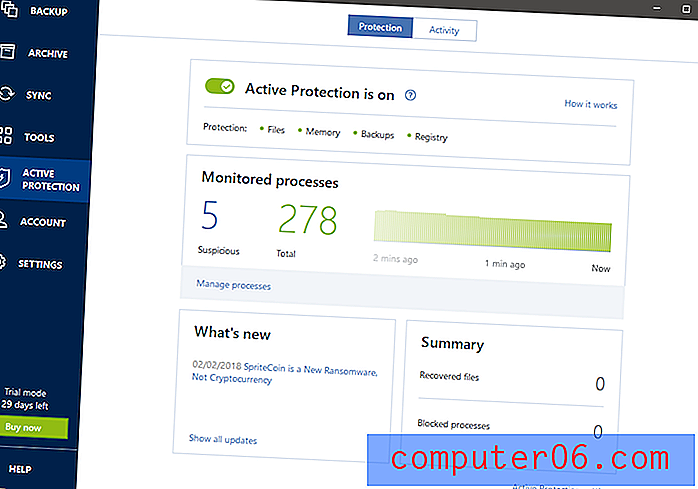
Es ist nicht genau klar, wie Acronis feststellt, was einen Prozess verdächtig macht, aber die fünf, die es für mich identifiziert hat, waren alle völlig harmlos: meine VPN-App, mein Gaming-Maus-Konfigurationstool und so weiter
Obwohl wir uns für diese Überprüfungen auf Windows 10 konzentrieren, ist es erwähnenswert, dass Acronis mobile App-Versionen für iOS und Android zur Verfügung hat, mit denen Sie alle Fotos, Videos, Kontakte und anderen Daten von Ihrem Computer sichern können Rufen Sie an und speichern Sie es am selben Ort wie Ihre anderen Backups.
Weitere Informationen zu True Image finden Sie auf der offiziellen Website von Acronis hier.
Die beste kostenlose Backup-Software: AOMEI Backupper Standard 4
Ich habe im Laufe der Jahre viel freie Software erforscht, und obwohl es schwierig ist, mit dem Preis zu streiten, lässt jedes Programm normalerweise zu wünschen übrig. Trotz der Tatsache, dass der Name nicht gerade auf der Zunge liegt, ist Backupper Standard eine solide freie Software, die sowohl äußerst leistungsfähig als auch benutzerfreundlich ist.
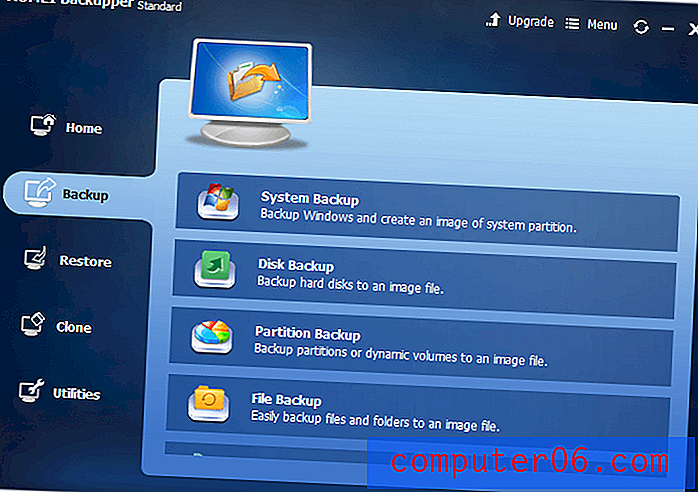
Im Gegensatz zu den meisten freien Softwareprogrammen ist die Benutzeroberfläche einfach und benutzerfreundlich
Sie können Ihr gesamtes System, Ihr gesamtes Laufwerk oder nur ausgewählte Dateien und Ordner sichern und diese nach Ihren Wünschen planen. Sie können auch problemlos auf einem NAS oder einem anderen freigegebenen Computer speichern, obwohl es keine Optionen zum Sichern in einer Cloud oder einem anderen externen Netzwerkspeicherort gibt.
Sie können wählen, ob Sie vollständige oder inkrementelle Sicherungen erstellen möchten, um Zeit und Platz zu sparen. Sie können jedoch nur sequentielle Sicherungen in der kostenpflichtigen Version des Programms erstellen. Dies ist zwar eine der nützlicheren Funktionen aus "Wie wir die Gewinner ausgewählt haben", aber ich entschied, dass dies nicht unbedingt erforderlich ist, da der Rest des Programms sehr leistungsfähig und einfach zu bedienen (und kostenlos!) Ist.

Die zusätzlichen Tools, die enthalten sind, sind nicht besonders nützlich, da sie mit der Überprüfung und Bearbeitung der von Ihnen erstellten Backup-Image-Dateien zu tun haben. Sie können jedoch eine bootfähige Wiederherstellungsdiskette erstellen, um ein beschädigtes System wiederherzustellen. Sie können auch die Klonfunktion verwenden, um schnell eine Kopie eines vorhandenen Laufwerks auf ein leeres Laufwerk bis auf das genaue Byte zu erstellen.
Backupper Standard verfügt zwar nicht über die gleichen leistungsstarken Funktionen wie Acronis oder einige der anderen kostenpflichtigen Optionen. Wenn Sie jedoch nur nach einer einfachen Dateisicherungslösung suchen, ist dies möglicherweise die richtige Lösung für Sie. Dies ist besonders nützlich für diejenigen unter Ihnen, die mehrere Computer sichern müssen. Hier werden die anderen kostenpflichtigen Optionen wirklich teuer. Sie können die kostenlose Version von AOMEI Backupper Standard hier von der Entwickler-Website herunterladen.
Der bezahlte Wettbewerb
StorageCraft ShadowProtect 5 Desktop
(84, 96 USD, lizenziert für bis zu 19 Maschinen)
Ungeachtet dessen, was Sie aus dem halb imposanten Namen erraten könnten, bietet dieses Sicherungsprogramm eine ziemlich begrenzte Auswahl an Optionen. Leider führt diese Einfachheit nicht zu einer einfachen Bedienung. Es ist nicht einmal im entferntesten das, was ich als benutzerfreundlich bezeichnen würde, aber wenn Sie die Zeit und die Fähigkeiten haben, die Benutzeroberfläche zu durchsuchen, sollte es Ihnen gute Dienste leisten.
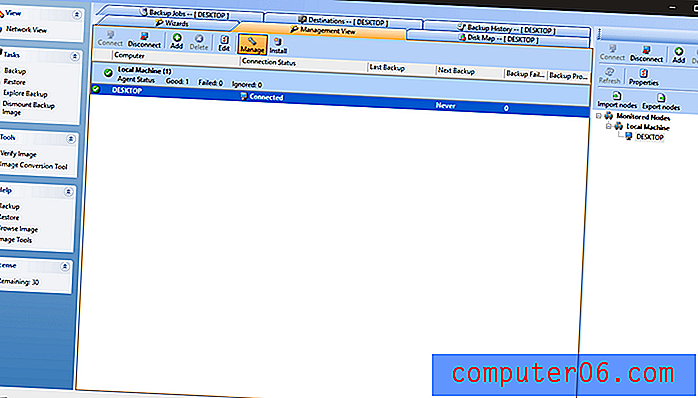
Das Programm wird zunächst auf der Registerkarte "Verwaltungsansicht" anstelle der Registerkarte "Assistenten" geladen. Daher ist nicht sofort klar, wo Sie beginnen sollen
Obwohl die Planungs- und Methodenoptionen solide sind, gibt es keine sofort erkennbaren Optionen zum Erstellen bootfähiger Sicherungen, um Ihren Computer wiederherzustellen, wenn Ihr Laufwerk ausfällt. Angesichts der hohen Kosten für dieses Programm war ich etwas enttäuscht über das Fehlen zusätzlicher Funktionen. Es ist wirklich nur ein Backup-Programm und nichts anderes, obwohl die Tatsache, dass Sie es auf bis zu 19 Computern installieren können, für Haushalte mit mehreren Computern sehr nützlich sein wird. Doch selbst mit diesem Vorteil müssten Sie eine große Anzahl von Geräten besitzen, um die Kosten im Vergleich zu einigen anderen Optionen auszugleichen.
Seltsamerweise war es auch eines von nur zwei Programmen, die ich in dieser Kategorie überprüft habe, um nach der Installation einen Neustart zu erfordern. Dies liegt an der Art und Weise, wie das Programm mit einem Client / Server-Modell entworfen wurde, aber das kam mir etwas übertrieben vor, wenn man bedenkt, was es kann. Es ist ein kleiner Ärger, aber ich bin die Art von Person, die 70 Registerkarten und Aufgaben im Hintergrund laufen lässt, was unnötige Neustarts zu einem Problem macht.
Paragon Backup & Recovery
(29, 95 USD für 1 Computer, Skalierung pro zusätzlicher Lizenz)
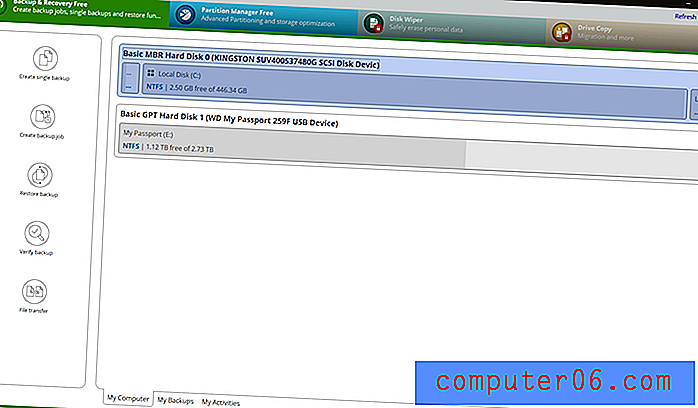
Wenn Acronis nicht nach Ihrem Geschmack ist, bietet Paragon Backup & Recovery auch ein sehr benutzerfreundliches Design zu einem günstigeren Preis. Der Nachteil für diesen Preisnachlass besteht darin, dass er über grundlegendere Funktionen verfügt. Außerdem müssen Sie ein Konto bei Paragon einrichten, um ihn verwenden zu können. Dieser Prozess scheint jedoch keinen großen Vorteil zu haben (wenn irgendein). Es gibt keine Cloud-Sicherungsoption, obwohl Sie Ihre Sicherungen an Netzwerklaufwerke senden können.
Sicherungen sind einfach zu erstellen, unabhängig davon, ob Sie eine einmalige Sicherung oder eine regelmäßig geplante Option wünschen. Sie können Ihren gesamten Computer, ausgewählte Ordner oder nur ausgewählte Dateitypen sichern und den Computer so einstellen, dass er aufwacht, Ihre Sicherung erstellt und dann wieder in den Ruhezustand wechselt. Auf diese Weise können Sie Zeit sparen, indem Sie Sicherungen für die Mitte planen die Nacht, auch wenn Sie Ihren Computer aus Gewohnheit in den Ruhezustand versetzt haben.
Paragon enthält auch einige andere Tools, darunter einen Partitionsmanager, eine sichere Löschfunktion und ein Laufwerk-Imaging-Tool, mit dem Sie eine exakte bootfähige Kopie Ihres vorhandenen Laufwerks erstellen können. Leider sind diese Tools während der Testphase weitgehend gesperrt, sodass Sie Ihre Kaufentscheidung nur auf der Grundlage der Sicherungsfunktion treffen müssen.
Genie Timeline Home
(39, 95 USD für 1 Computer, 59, 95 USD für 2)
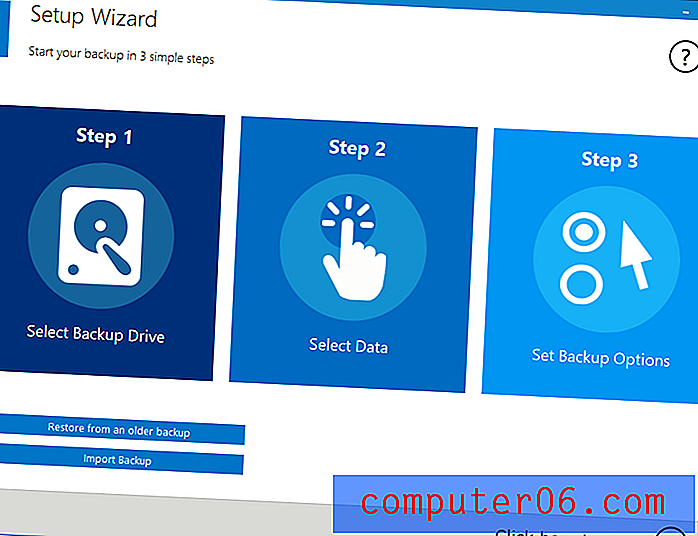
Zunächst schien Genie Timeline das benutzerfreundlichste der von mir getesteten Programme zu sein. Es macht es extrem einfach, eine Sicherung einzurichten, obwohl die Methode zur Auswahl des Dateityps, den Sie sichern möchten, etwas seltsam ist. Es bietet zwei Methoden: einen Standard-Dateibrowser zum manuellen Auswählen von Ordnern für die Sicherung oder den Modus "Intelligente Auswahl", mit dem Sie zu sichernde Dateitypen definieren können - Fotos, Videos, Lesezeichen usw. Dies mag für viele Computerbenutzer einfacher sein, aber seltsamerweise bietet das Layout für Smart Selection eine versteckte Option für E-Books, die unerklärlicherweise auf einer eigenen Seite vergraben ist.
Theoretisch enthält es auch einige zusätzliche Tools, z. B. einen "Disaster Recovery Disk Creator", der zum Erstellen von Rettungsmedien entwickelt wurde. Aus irgendeinem Grund wird diese Funktion jedoch nicht zusammen mit dem Hauptprogramm installiert. Stattdessen müssen Sie es separat herunterladen und installieren, was für eine so grundlegende und nützliche Funktion eine sehr seltsame Wahl zu sein scheint.
Insgesamt ist es ein anständiges Programm zum Erstellen einfacher Backups, aber es ist etwas begrenzt in Bezug auf den Umfang dessen, was es kostet. Einige der anderen Programme, die ich mir angesehen habe, bieten ein besseres Preis-Leistungs-Verhältnis, während die Benutzeroberfläche dennoch sehr benutzerfreundlich ist. Vielleicht möchten Sie sich anderswo umsehen.
NTI Backup Now EZ 6
(29, 99 USD für 1 Computer, 49, 99 USD für 2 Computer, 89, 99 USD für 5 Computer)

Viele Leute schwören auf dieses Programm, aber ich fand das Layout etwas überwältigend, da der Text direkt auf Symbolbildern liegt. Es gibt jedoch eine Reihe von Sicherungsoptionen, einschließlich der Option zum Sichern in der NTI Cloud oder auf einem lokalen Netzwerkgerät. Wie bei Genie Timeline gibt es zwei Möglichkeiten, Ihre Backups auszuwählen: Verwenden des EZ-Auswahlmodus oder Angeben von Dateien und Ordnern. Die Planung ist etwas begrenzt, aber angemessen, obwohl Sie nicht zwischen Sicherungsmethoden wählen können, sodass Sie bei jeder Ausführung der Aufgabe eine vollständige Sicherung durchführen müssen.
Die einzige einzigartige Funktion von Backup Now ist die Möglichkeit, Ihre Social-Media-Konten zu sichern, aber ich konnte sie nicht zum Laufen bringen. Jedes Mal, wenn ich versuchte, mich bei einem meiner Konten anzumelden, reagierte das Programm nicht und stürzte schließlich ab . NTI hat auch eine mobile App für iOS und Android entwickelt, mit der Sie Fotos von Mobilgeräten sichern können. Für die Synchronisierung mit Ihrem Computer muss jedoch ein NTI-Konto erstellt werden.
Obwohl es einige einzigartige Funktionen hat, erfüllt mich ein Sicherungsprogramm, das während eines Teils seines Betriebs abstürzt, nicht mit Vertrauen in den Rest seiner Fähigkeiten. Auch wenn die Social-Media-Funktion verlockend sein mag, sollten Sie wahrscheinlich anderswo nach einer Backup-Lösung suchen.
Die freien Alternativen
EaseUS ToDo Backup kostenlos
Freie Software wird oft von unerwünschter Software von Drittanbietern geplagt, die in ihren Installationsprogrammen gebündelt wird, und leider ist dies eine davon. Ich habe es aus diesem Grund fast von der Überprüfung ausgeschlossen, aber insgesamt ist es eine ziemlich anständige kostenlose Option, solange Sie wissen, wie Sie die zusätzlichen Softwareinstallationen deaktivieren können. Mach dir keine Sorgen, ich habe genau aufgepasst, damit du nicht musst!
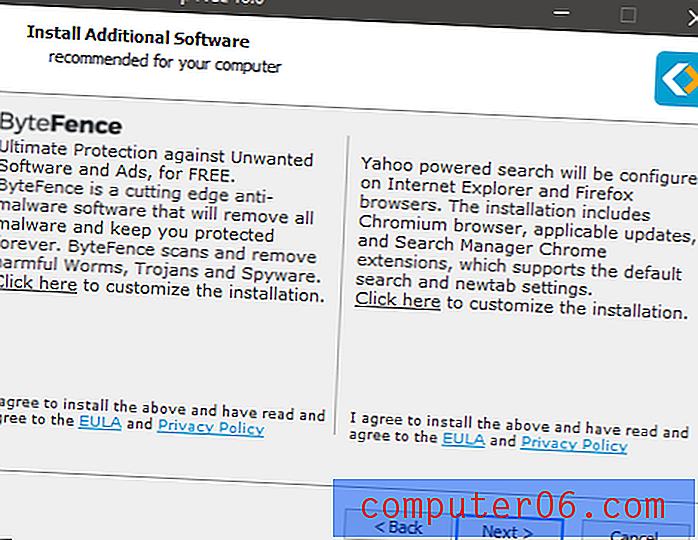
Das Installationsprogramm soll sogar die Tatsache verbergen, dass es möglich ist, diese zusätzlichen Programme zu deaktivieren, obwohl dies einfach genug ist, sobald Sie sehen, wie
Sobald Sie jedoch tatsächlich in das Programm einsteigen, erhalten Sie ein klares, gut gestaltetes Layout, das Sie nicht mit Optionen überfordert. Mit der kostenlosen Version können Sie Sicherungen Ihres gesamten Computers sowie bestimmter Dateien und Ordner planen, Sie sind jedoch auf bestimmte Funktionen beschränkt, z. B. das Sichern Ihres Outlook-Clients oder das Erstellen eines Festplattenabbilds für die Migration auf einen neuen Computer. Es sind auch einige zusätzliche Tools enthalten, z. B. ein Wiederherstellungsdiskettenersteller und ein sicherer Datei-Radierer.
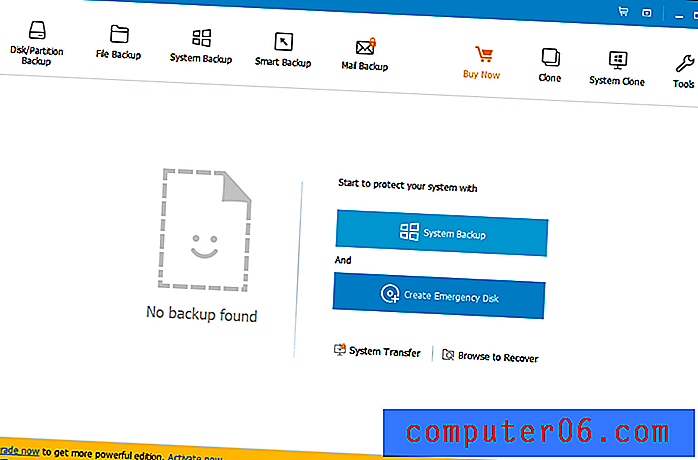
Die Benutzeroberfläche ist einfach und sauber, obwohl es manchmal so aussieht, als ob zwischen den verschiedenen Elementen nicht genügend visuelle Definitionen vorhanden sind
Irritierend war, dass die Entwickler beschlossen, die Sicherungsgeschwindigkeit der kostenlosen Version zu begrenzen, um die kostenpflichtige Version attraktiver zu machen, was für mich eine unnötige und sogar leicht hinterhältige Verkaufstaktik ist. Wenn Sie dies mit der hinterhältigen Software von Drittanbietern kombinieren, die im Installationsprozess enthalten ist, muss ich empfehlen, dass Sie anderswo nach einer kostenlosen Backup-Lösung suchen, obwohl der Rest des Programms effektiv ist.
Macrium Reflect 7 Free Edition
Diese kostenlose Option ist aus einem schlechten Grund einzigartig - Sie müssen satte 871 MB für die Basisinstallation herunterladen, was angesichts der begrenzten Funktionen, die sie bietet, etwas erstaunlich ist. Anscheinend ist diese übermäßige Größe hauptsächlich auf die Einbeziehung von WinPE-Komponenten zurückzuführen, die zum Erstellen von Wiederherstellungsmedien verwendet werden, aber es ist bei weitem der größte Download aller von mir überprüften Programme. Wenn Sie eine langsame oder gemessene Internetverbindung haben, möchten Sie möglicherweise woanders nach freier Software suchen.
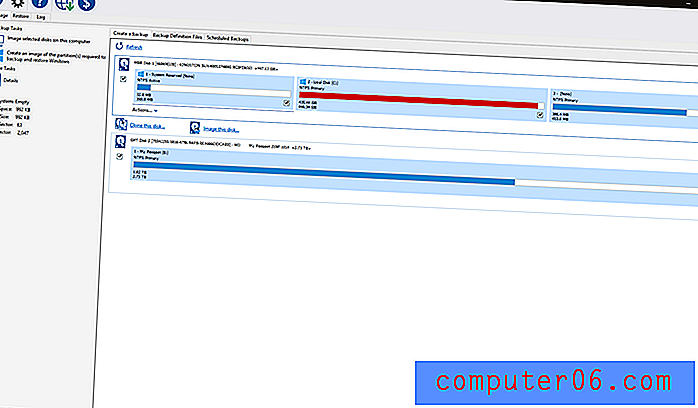
Freie Software ist nicht immer die benutzerfreundlichste, und Macrium Reflect ist keine Ausnahme
Zusätzlich zu dieser enormen Download-Anforderung können Sie mit der kostenlosen Version von Macrium Reflect nur ein Backup-Image Ihres gesamten Computers erstellen. Sie können keine bestimmten Dateien oder Ordner zum Sichern auswählen. Dies bedeutet, dass Sie bei jeder Ausführung eine extrem große Sicherungsdatei erstellen müssen.
Eine nützliche Funktion, die nur in Macrium verfügbar ist, ist die Möglichkeit, eine Macrium-spezifische Wiederherstellungsumgebung zu erstellen und sie Ihrem Startmenü hinzuzufügen, sodass Sie ein beschädigtes Laufwerksabbild wiederherstellen können, auch wenn Sie Windows nicht starten können. Dies ist eine coole Funktion, aber es scheint nicht genug zu sein, um die anderen Einschränkungen der kostenlosen Version zu überwinden.
Ein letztes Wort
Ich weiß, dass dies alles eine Menge zu berücksichtigen war, und zu viel über Datenverlust nachzudenken kann eine panikauslösende Situation sein - aber Sie sollten mit Ihren wichtigen Daten wirklich kein Risiko eingehen. Hoffentlich haben Sie jetzt eine Backup-Lösung gefunden, die für Sie funktioniert und Ihre Dateien sicher hält. Diese Lösung können Sie einfach einrichten und müssen sich keine Sorgen mehr machen. Denken Sie daran, Ihre Sicherungskopien von Zeit zu Zeit zu überprüfen, um sicherzustellen, dass alles reibungslos funktioniert, und Sie können sich darauf verlassen, dass Ihre Daten sicher sind.
Denken Sie daran: Es benötigt zwei separate Backups oder es existiert nicht wirklich!
Haben Sie eine Backup-Lösung, die Sie lieben und die ich nicht erwähnt habe? Lass es uns in den Kommentaren unten wissen und ich werde es mir auf jeden Fall ansehen!



